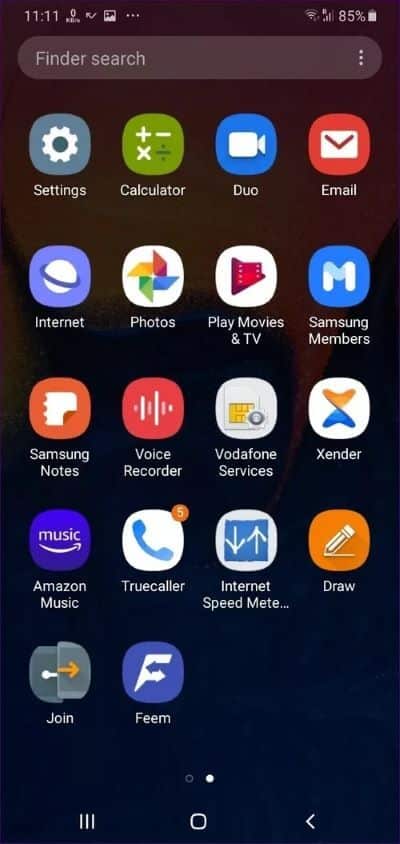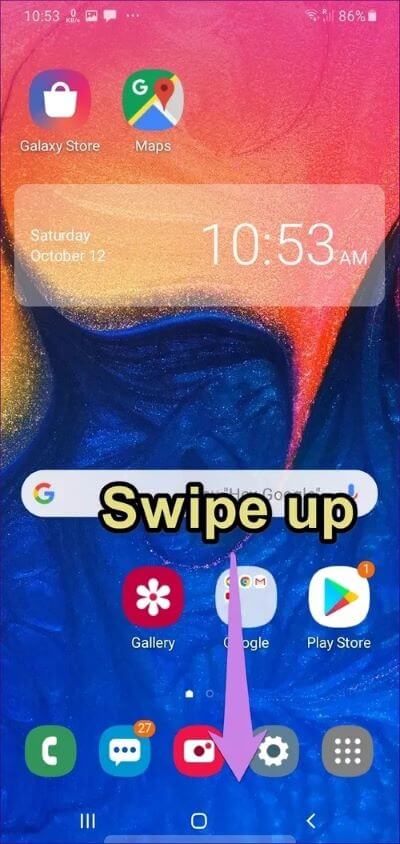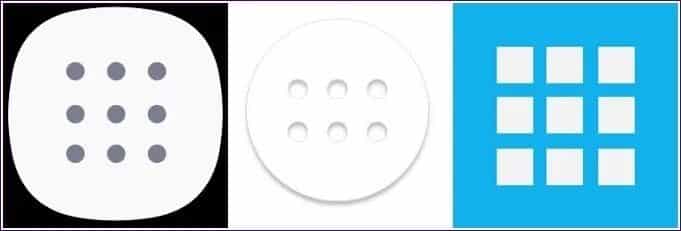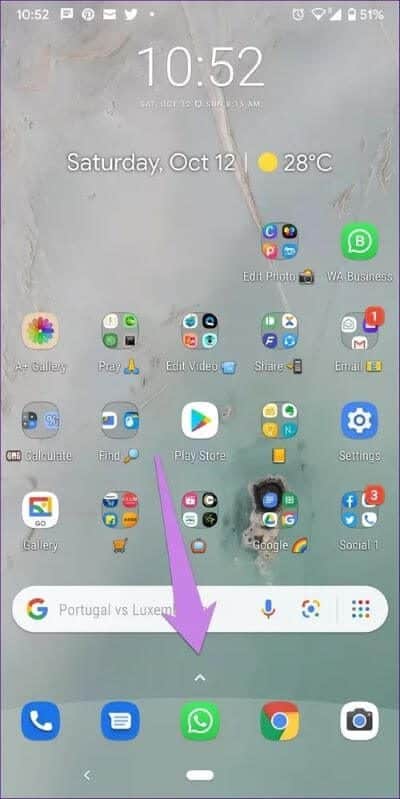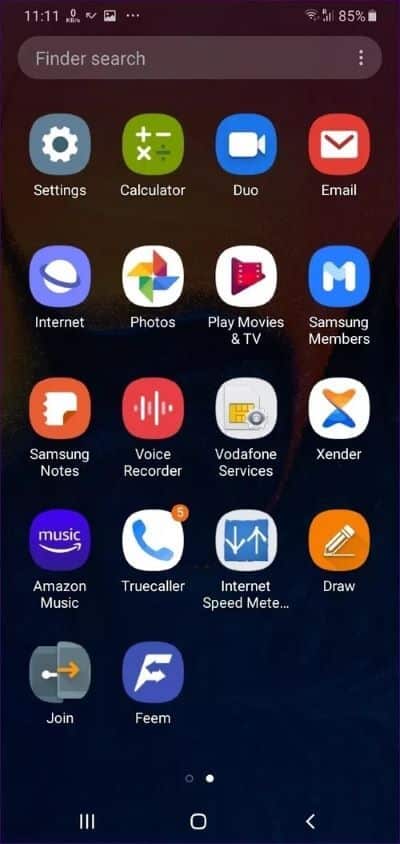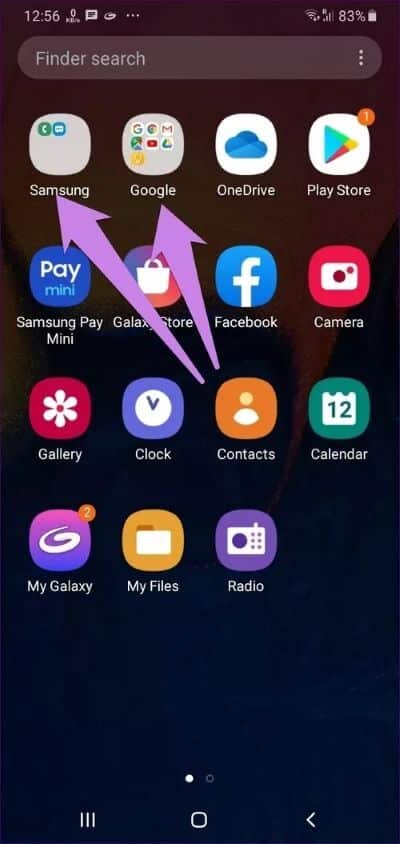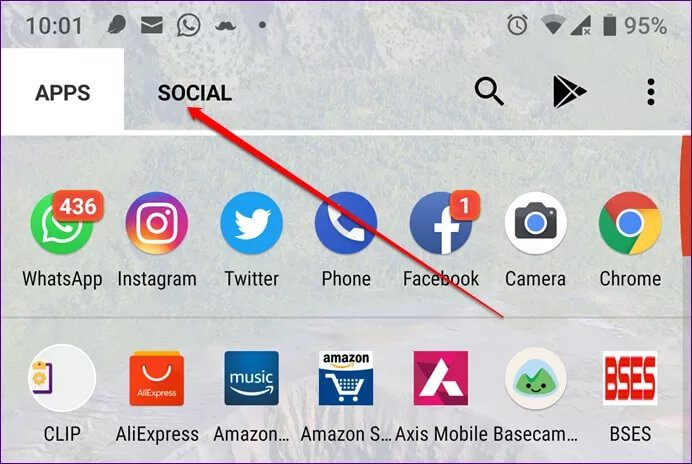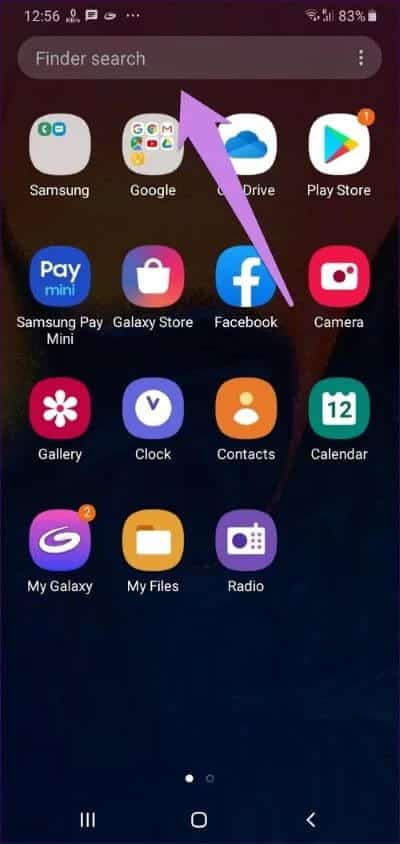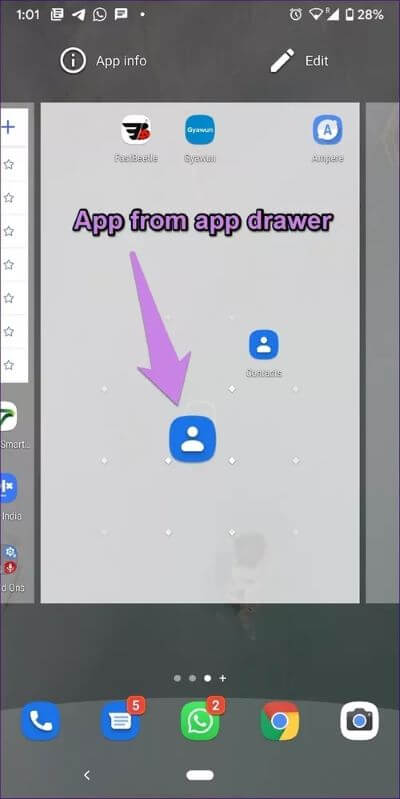Qu'est-ce que le tiroir d'applications Android et comment l'utiliser de manière optimale
Si tu le fais En passant de l'iPhone à Android Ou vous êtes en train de lire un guide de dépannage qui mentionne L'application tiroir, vous devez vous demander c'est quoi ce tiroir L'application ? Où se trouve-t-il et comment l'ouvrez-vous sur votre téléphone Android ?
Ne vous inquiétez pas! Vous n'avez pas besoin d'installer une application tierce pour accéder au tiroir d'applications. Il est préinstallé sur la plupart des téléphones Android et est très utile pour organiser les applications installées. Seuls certains lanceurs d'actions comme Mi Launcher n'offrent pas de tiroir d'application.
Voyons les fonctionnalités du tiroir L'application et comment l'utiliser sur Android.
Quel est le tiroir d'applications
En termes simples, L'application tiroir est une section sur votre téléphone qui abrite toutes vos applications installées. Maintenant, si vous venez d'un iPhone, vous penserez qu'il s'agit de l'écran d'accueil. Mais non. Sur les téléphones et tablettes Android, les choses sont différentes : vous obtenez un écran d'accueil et un tiroir d'applications.
Lorsque vous installez une application, elle est placée dans le tiroir de L'application et non sur l'écran d'accueil (certains lanceurs permettent de la mettre en même temps sur l'écran d'accueil). Vous pouvez ouvrir L'application depuis le tiroir L'application ou depuis l'écran d'accueil. Les applications auxquelles vous accédez fréquemment doivent être placées sur l'écran d'accueil pour un accès plus rapide.
L'application tiroir face à l'écran principal
Le tiroir de L'application et l'écran d'accueil font partie du même lanceur. La principale différence entre les deux est que l'écran d'accueil n'a que quelques applications installées, en particulier vos applications préférées. A l'inverse, si L'application n'est pas disponible sur l'écran d'accueil, vous pouvez y accéder depuis le tiroir de l'application. Et si elle n'est pas non plus visible dans le tiroir de L'application, c'est que L'application n'est pas installée sur votre téléphone.
Vous pouvez supprimer une application de l'écran d'accueil sans la désinstaller, mais cela ne peut pas être fait dans le tiroir de l'application. Pour supprimer une application du tiroir de L'application, vous devrez la désinstaller ou la masquer. De plus, le tiroir d'applications ne prend pas en charge les widgets.
Comment accéder et ouvrir le tiroir de L'application
Le tiroir de L'application n'est accessible qu'à partir de l'écran principal. Il y a deux façons d'y accéder. Balayez vers le haut depuis le bas de l'écran d'accueil. Ou vous pouvez cliquer sur l'icône du tiroir de l'application. L'icône du tiroir L'application est située dans le dock - la zone qui abrite par défaut des applications telles que Téléphone, Messagerie et Appareil photo.
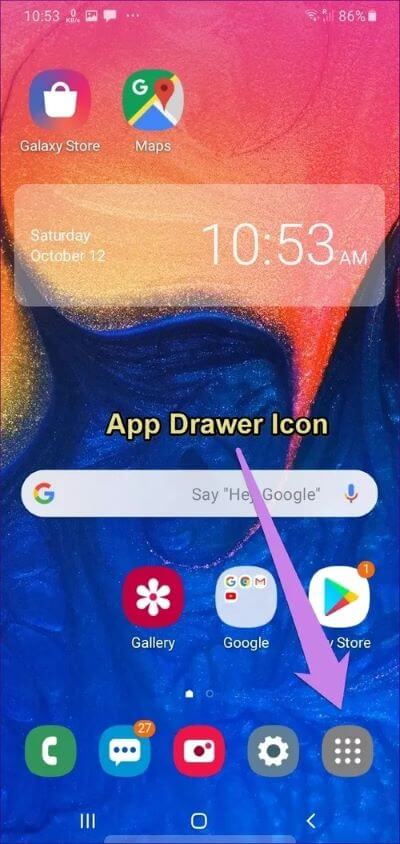
L'icône du tiroir L'application ressemble généralement à l'une de ces icônes.
Sur certains téléphones, vous remarquerez la petite flèche vers le haut en bas. Cela indique que vous devez faire glisser votre doigt vers le haut pour accéder au tiroir de l'application.
À quoi ressemble le tiroir d'applications
Le tiroir de L'application ressemble à votre écran d'accueil mais est dépourvu de widgets et de dock. Vous trouverez toutes vos applications bien rangées. Vous pouvez personnaliser le nombre de lignes et de colonnes dans le tiroir de l'application dans les lanceurs pris en charge tels que Nova et Action Launcher.
Organiser les applications dans le tiroir d'applications
Les applications apparaissent généralement dans l'ordre dans lequel vous les avez installées sur votre téléphone. Ainsi, l'application L'application la plus récemment installée apparaîtra en fin de liste. La plupart des tiroirs L'application par défaut suivent un ordre de tri alphabétique. Cependant, certains tiroirs de L'application permettent de personnaliser le mode de tri. Vous pouvez choisir parmi l'ordre alphabétique, les plus utilisés, etc. Pour cela, cliquez sur l'icône à trois points dans le coin supérieur droit du tiroir de L'application et choisissez le mode tri.
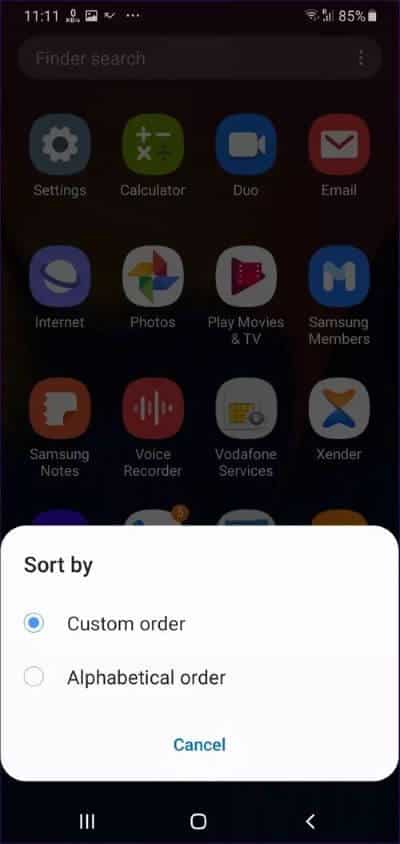
Comment faire défiler les applications dans le tiroir d'applications
Dans certains tiroirs d'applications, vous pouvez faire défiler vers le haut et le bas (verticalement) pour afficher toutes les applications. D'autres répertorient les applications dans des pages horizontales similaires à l'écran d'accueil. Cela signifie que vous devez faire défiler horizontalement pour accéder à la liste complète. Certains déclencheurs vous donnent la possibilité de choisir un style de défilement. Vérifiez les paramètres de votre lanceur pour l'option de style de tiroir d'application.
Qu'est-ce que vous obtenez d'autre dans le tiroir de l'application
Les caractéristiques notables du tiroir L'application incluent :
Dossiers
Bien que tous les lanceurs prennent en charge les dossiers sur l'écran d'accueil, peu d'entre eux vous permettent de créer des dossiers dans le tiroir de l'application. Le lanceur par défaut de Samsung, Nova Launcher et Microsoft Launcher sont des applications qui prennent en charge les dossiers dans le tiroir d'applications.
تقدم La Nova Une longueur d'avance en introduisant des onglets dans le tiroir de l'application. Les onglets sont différentes sections du tiroir L'application pour organiser vos applications. Il n'est disponible que dans la version premium de Nova.
recherche
Presque tous les lanceurs fournissent une barre de recherche en haut du tiroir de l'application. Vous pouvez l'utiliser pour trouver et ouvrir rapidement L'application. Les lanceurs comme Nova Launcher ouvrent la recherche en double-cliquant sur le bouton d'accueil.
Comment placer des applications sur l'écran d'accueil
Toute application que vous installez sera instantanément placée dans le tiroir d'applications. Mais il n'en va pas de même pour l'écran d'accueil, sauf si vous avez activé l'option «Ajouter des applications à l'écran d'accueil» dans les paramètres du lanceur.
Sinon, si vous souhaitez déplacer une application du tiroir L'application vers l'écran d'accueil, appuyez longuement sur l'icône L'application et faites-la glisser vers n'importe quel bord de l'écran. Vous serez redirigé vers l'écran principal. Relâchez l'icône de L'application pour la placer sur l'écran d'accueil.
Avez-vous besoin d'un tiroir d'applications
Si vous voulez un écran d'accueil propre avec un minimum d'icônes, le tiroir L'application sera une aubaine. Le tiroir L'application permet d'organiser les applications sans encombrer l'écran d'accueil. Il protège également les applications car vous devez les supprimer du tiroir L'application et non directement de l'écran d'accueil.
Cependant, l'inconvénient du tiroir d'applications est qu'il oublie les applications installées. Les applications apparaissent directement sur l'écran d'accueil, mais une fois que nous avons ajouté nos applications préférées à l'écran d'accueil, nous utilisons rarement le tiroir d'applications. Mais si tu ne veux pas de tiroir d'application, Vérifiez ces applications de lancement sans tiroir d'applications.